修改了一份中国建筑的 PPT,原稿如下:
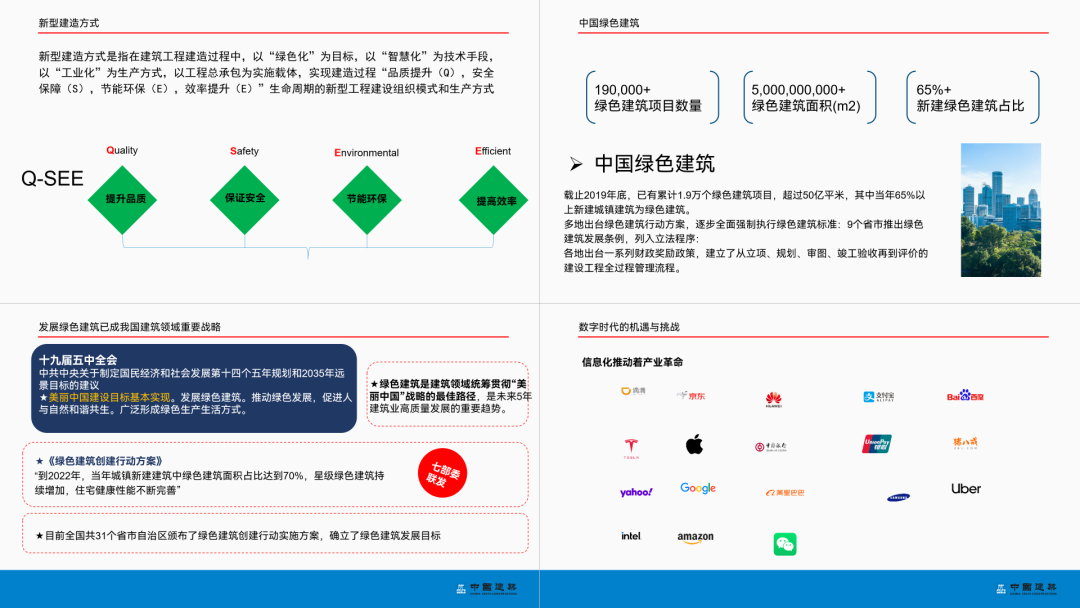
这份 PPT 如果是对内用的,那没啥问题,但如果是对外展示的,可能还需要在逻辑梳理以及美观度方面做点改进。
具体咋改?给大家分享一下我的操作思路。
▎设计规范
开始前先确定设计规范,方便接下来的设计。
配色方面,这里沿用中国建筑 logo 的配色作为主色,再引申出两个辅助色更能契合主题。

▼
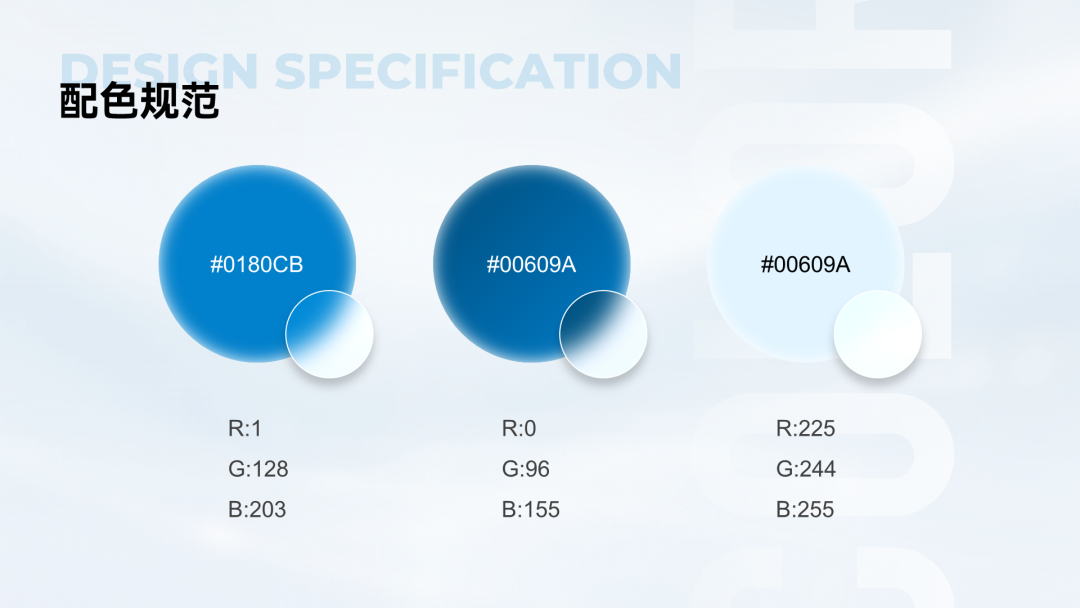
字体使用鸿蒙系列,美观,也更显百搭。

下面,正式进入修改环节。
▎两段内容页
原稿一段文字+一个架构图,整体看起来很单调:
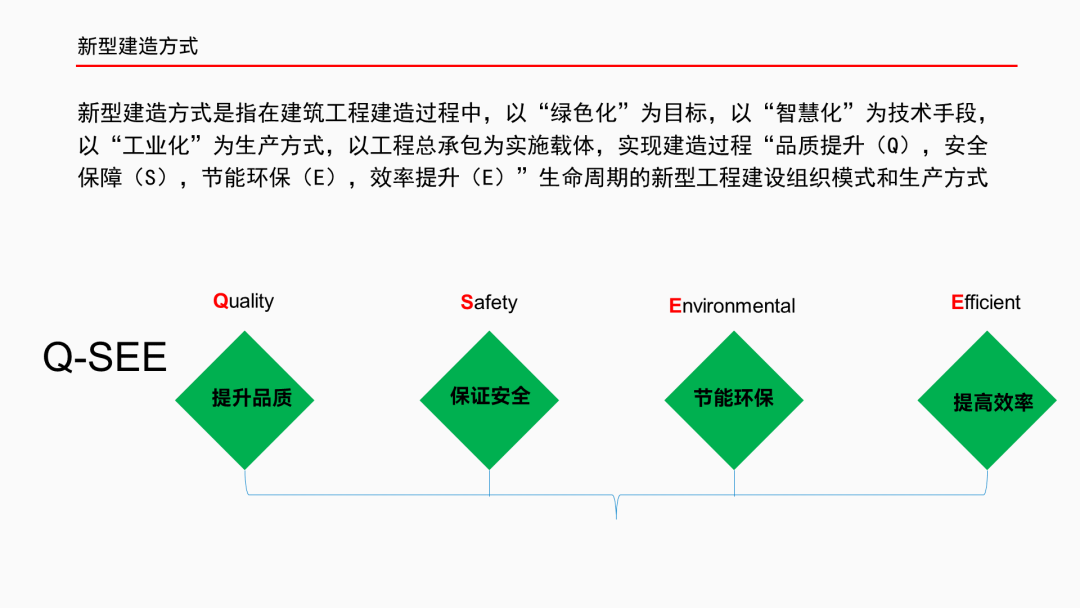
其实这页讲述的是【新型建造方式】的概念解析和 Q-SEE 生命周期的一个介绍。
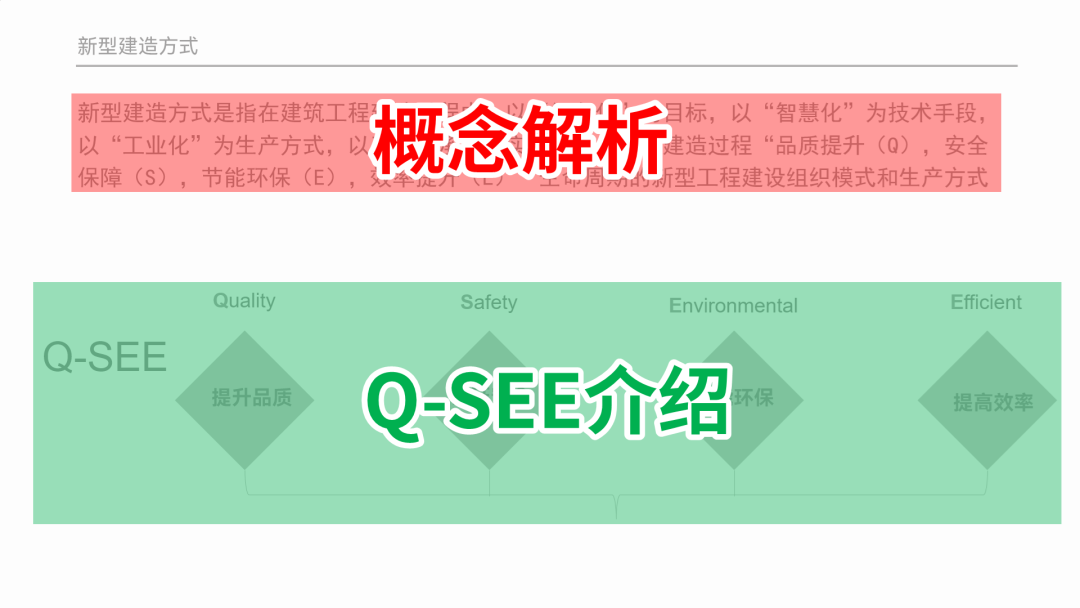
像这种两个模块的页面,一般可以分两步走,信息梳理和模块布局。
首先,梳理信息。
对于大段文字,我们要做的就是让信息的逻辑和主次更加清晰地呈现,比如优化信息,提炼标题和重点,调整文字的大小,形成对比:

对于重要的关键词,还可以添加 icon,增强可视化。
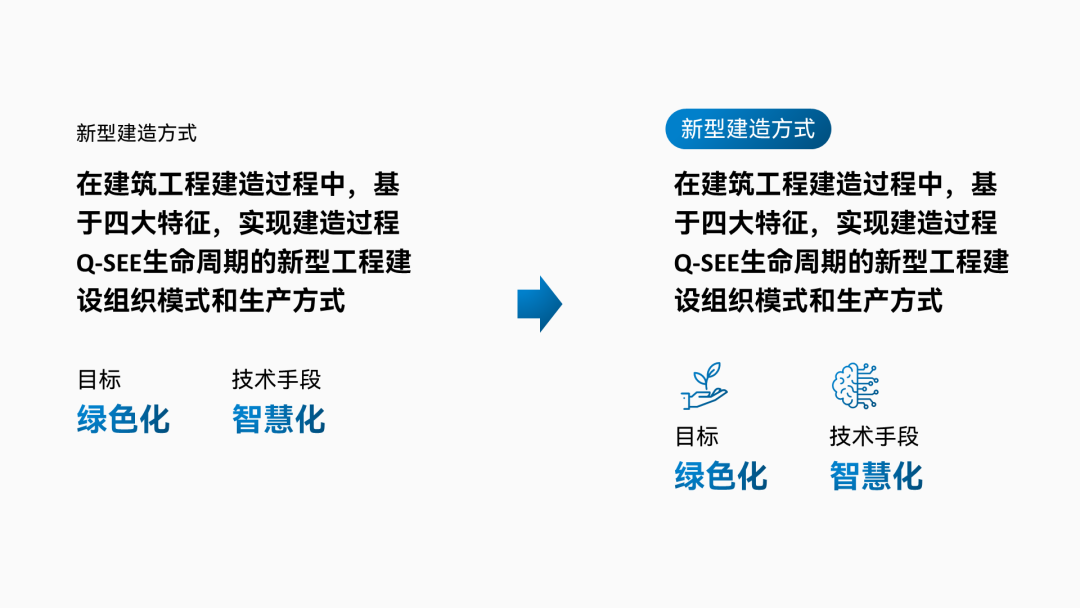
第二步,模块布局。
两段内容的布局,一般可以选择左右分栏布局:
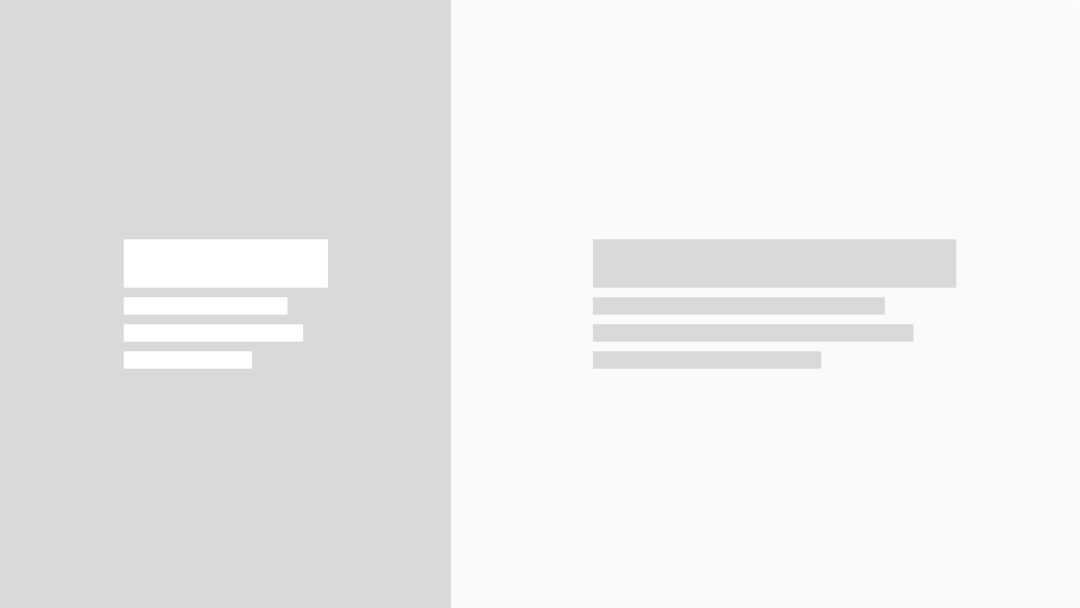
或者是拦腰布局:
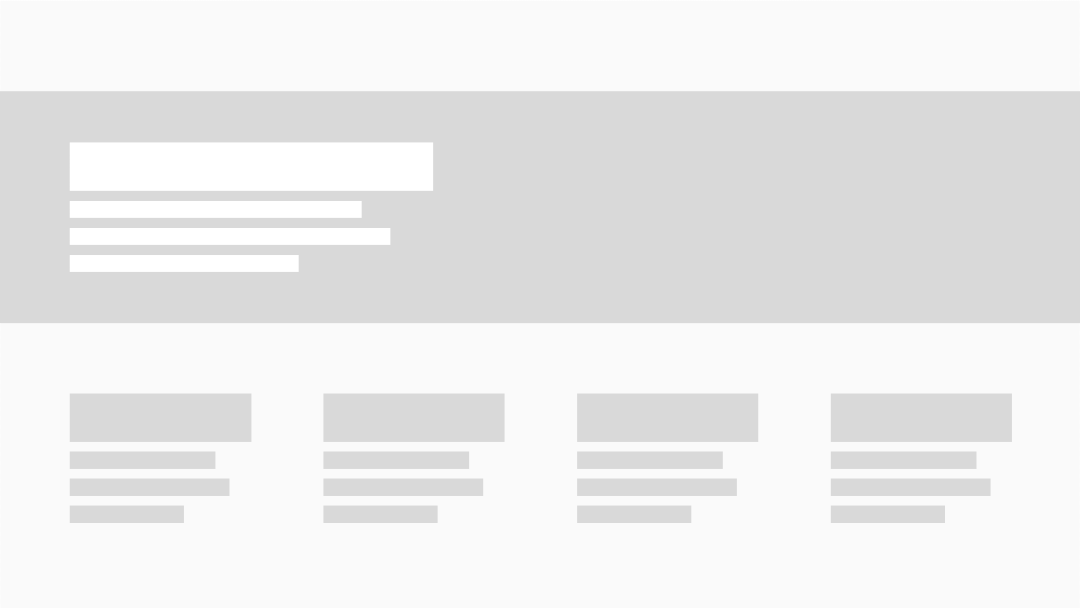
选择一个自己喜欢的,将信息布局在上面即可:

觉得空洞的话,可以在底部叠加一张图片,丰富视觉。
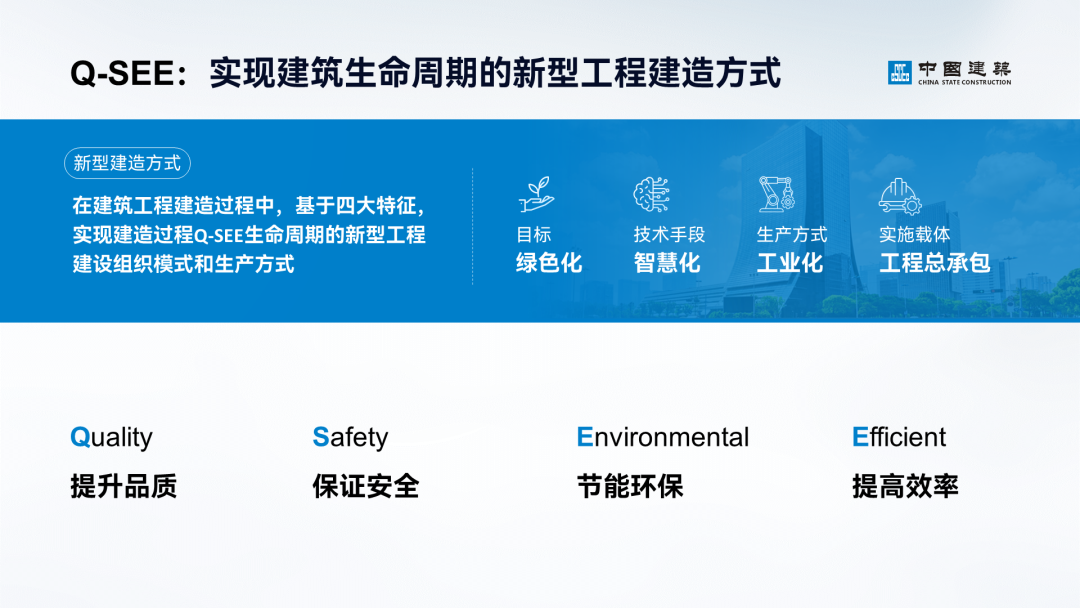
色块下方的内容显得空洞。
莫慌!提取这四个要素的英文首字母,放大将其放大:
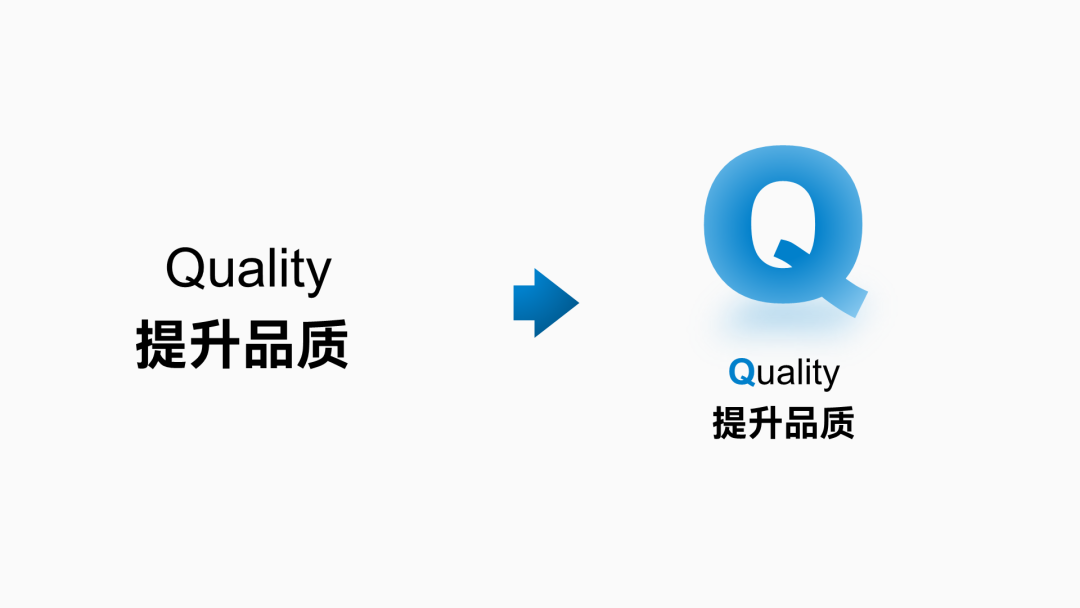
作为主视觉元素:

这样视觉单调的问题就可以解决了。
还可以添加色块,平衡视觉。
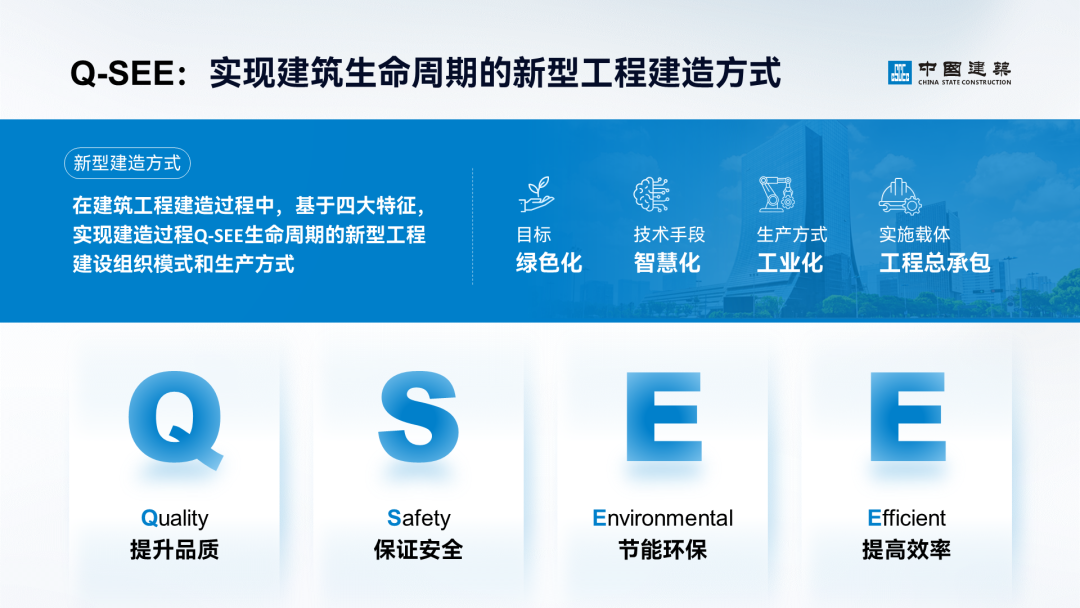
当然,想要做得更卷一些,还可以给文字设置三维效果,制造一些厚度,看起来更有立体感。

这种效果怎么做的呢?
很简单,给字母设置三维格式后,然后复制一份,颜色设置一深一浅:
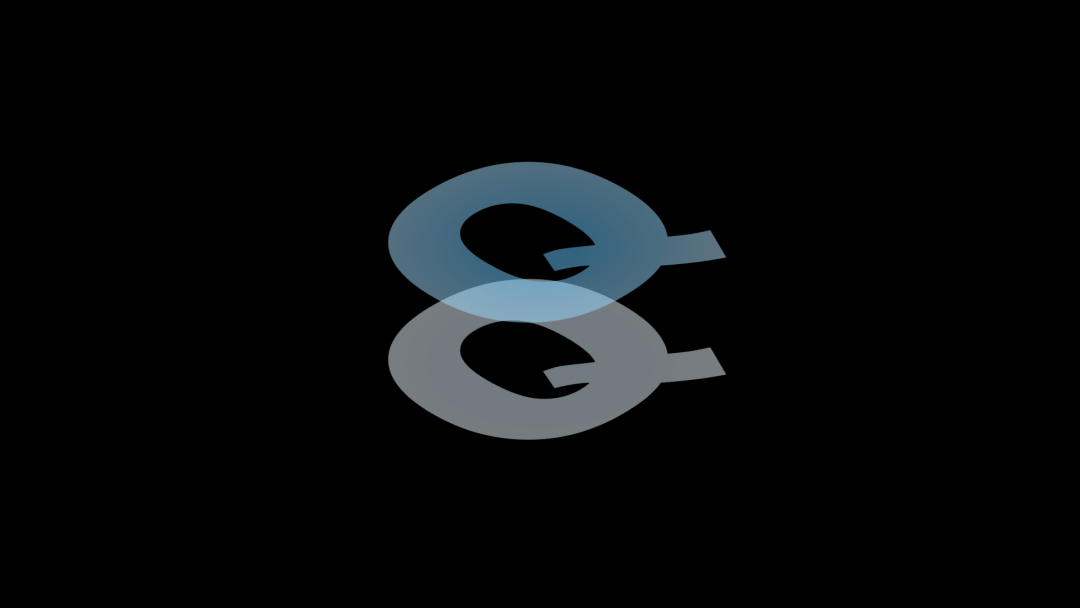
然后选中两个字母,借助 iSlide 的补间功能,数量可以设置大一点,点击“应用”即可:
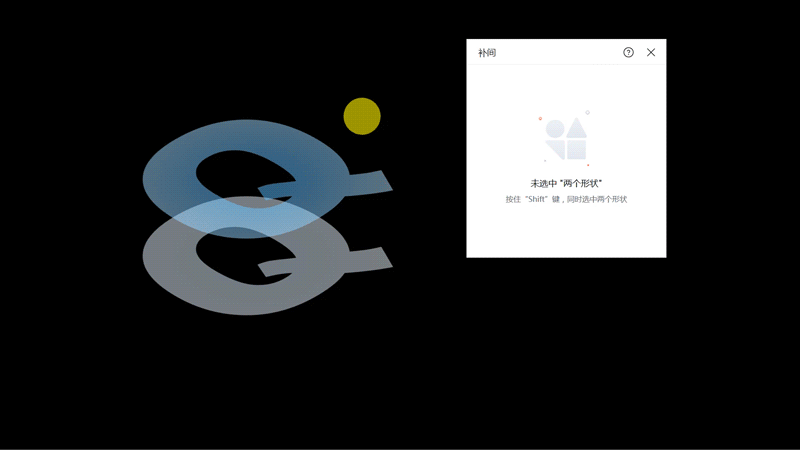
再将最顶层字母颜色的亮度调深度即可。
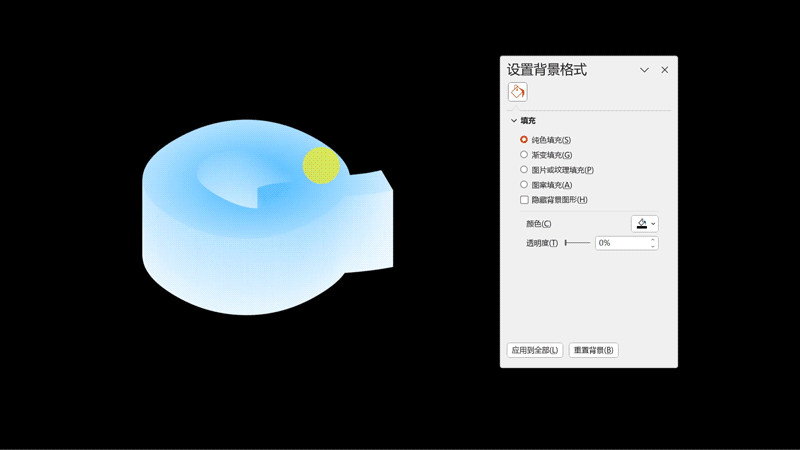
最后再插入一根线条,关联信息,引导视觉,完成!
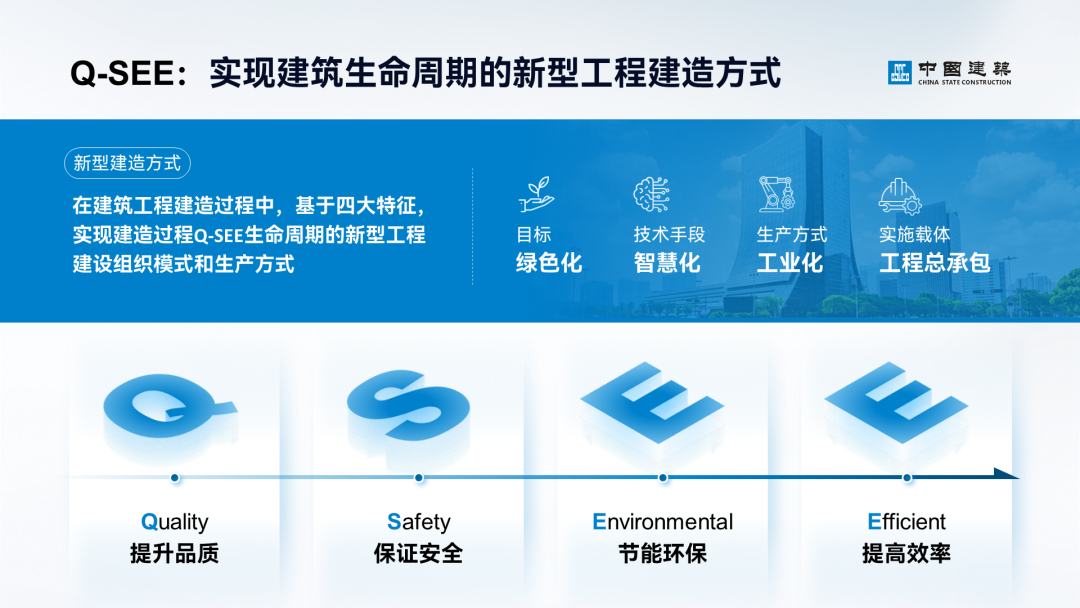
▎数据信息页
原稿虽然标注了数据,但是文段信息的重点还是不够突出,图片感觉也是凑数的。
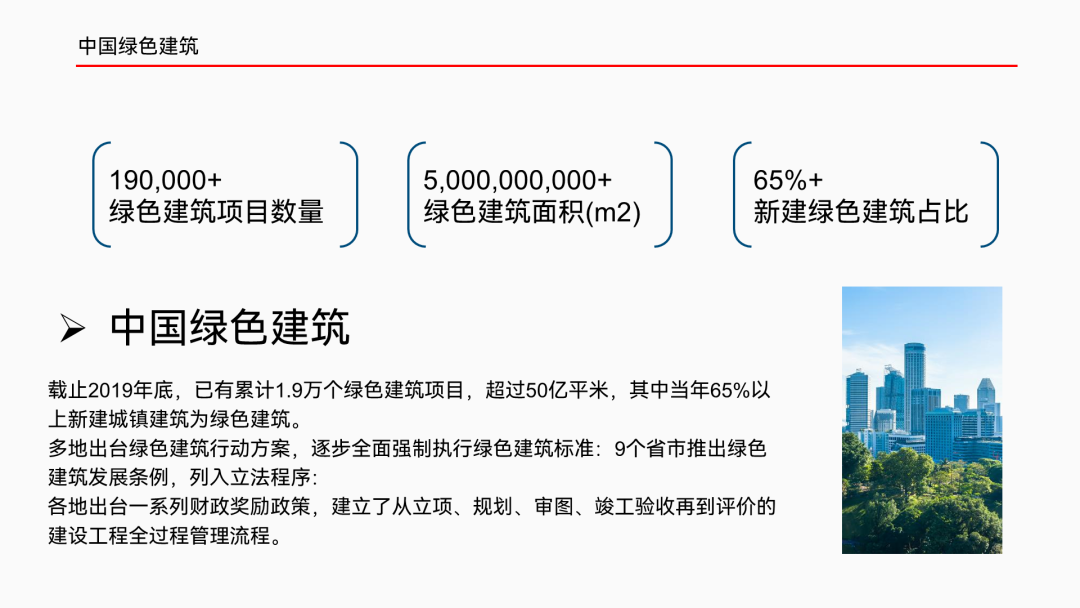
阅读内容后可以看出,这页只要包含以下两个部分:

既然是两段信息的排版,我们可以参照上一页的方法。
第一步,信息梳理。
通过调整文字的颜色和大小,添加 icon,丰富视觉,也方便对比。

同样,文段部分的信息,可以提炼标题,添加 icon 装饰,阅读起来更高效:
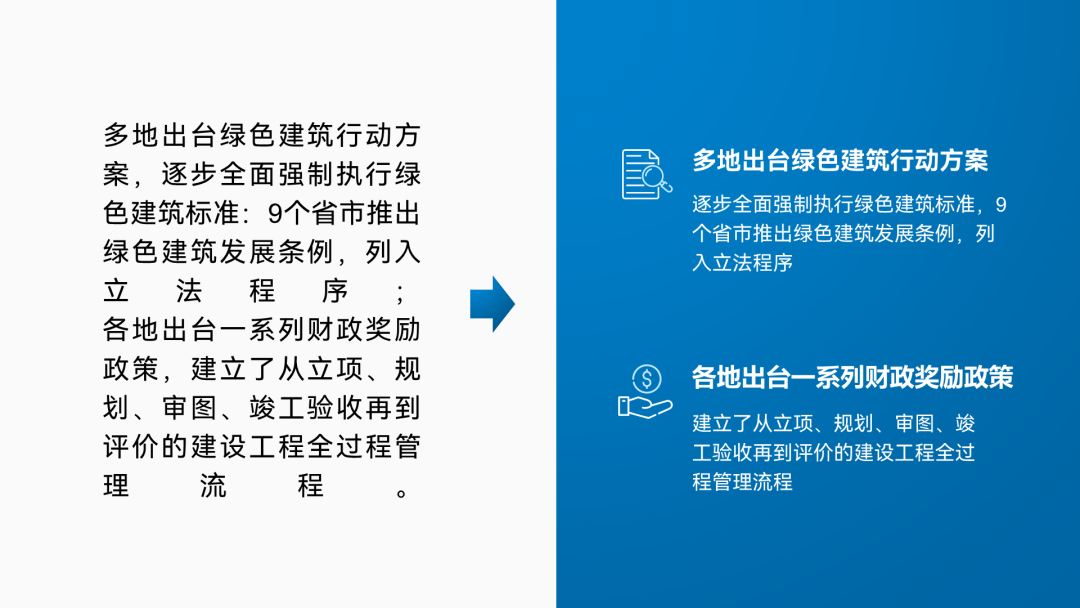
第二步,模块布局。
根据内容数量,可以直接选择左右分栏的形式。
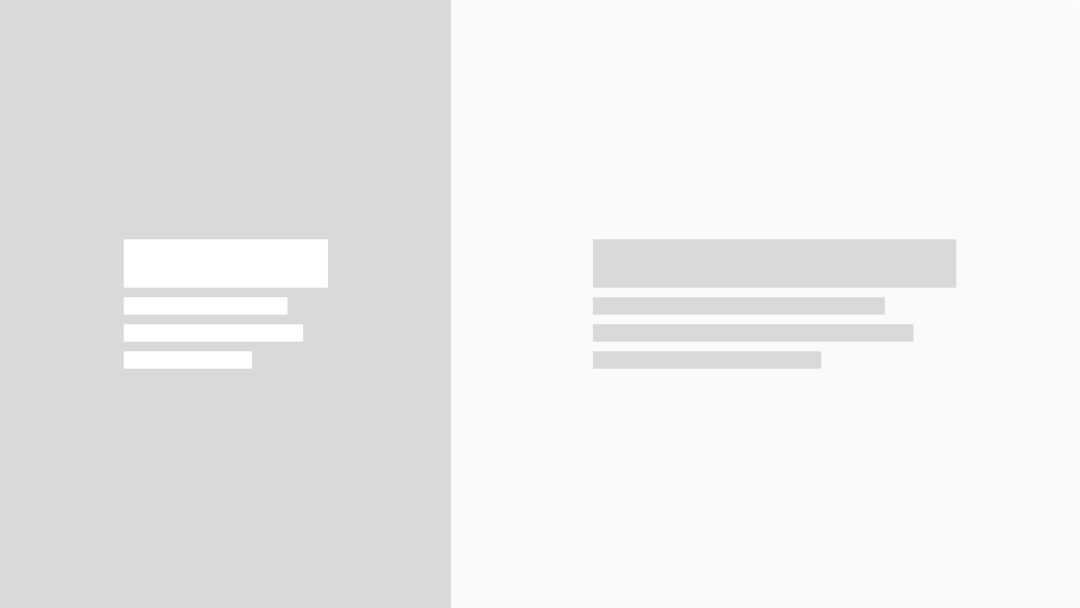
▼
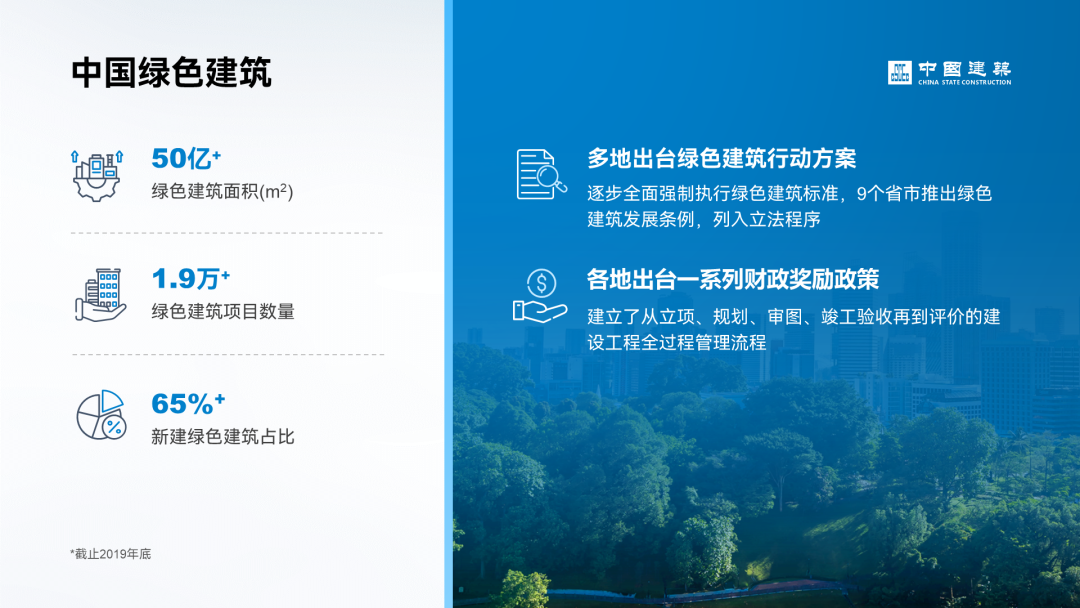
当然,如果想要视觉更丰富一些,可以将那张多余的图片作为一个单独的模块,把页面划分为三个模块:
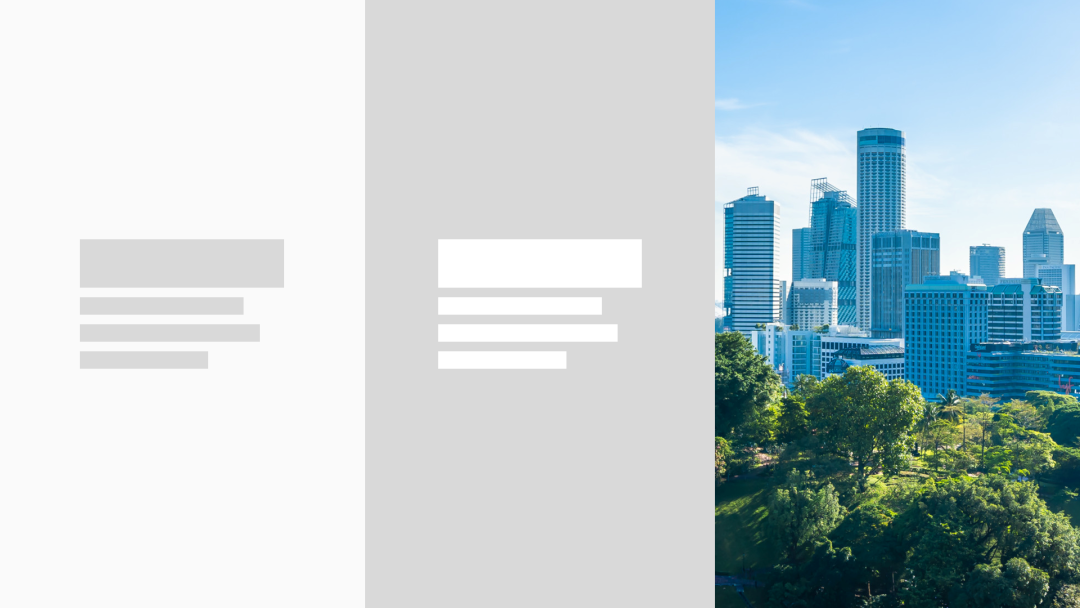
最后将处理好的内容布局好就 OK 了。

▎四段内容页
原稿虽然使用了色块承载信息,但没有根据文字的数量搭配合适大小的色块,所以有的模块看起来拥挤,有的看起来空洞。
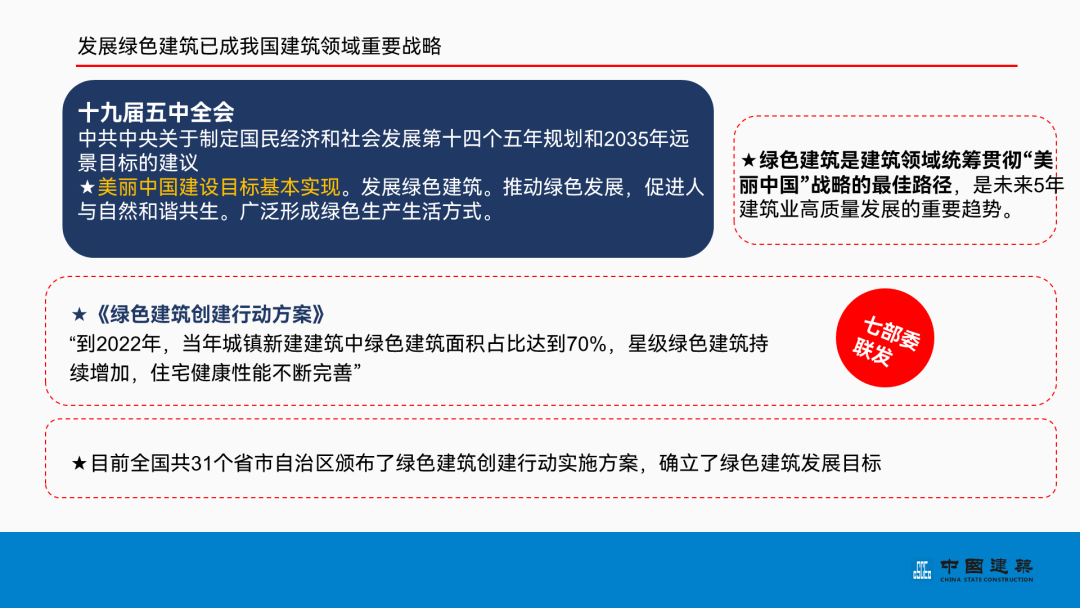
知道问题,对症下药即可。
用不同大小的卡片来承载信息,这样内容既不会显得拥挤,也不会显得空洞。
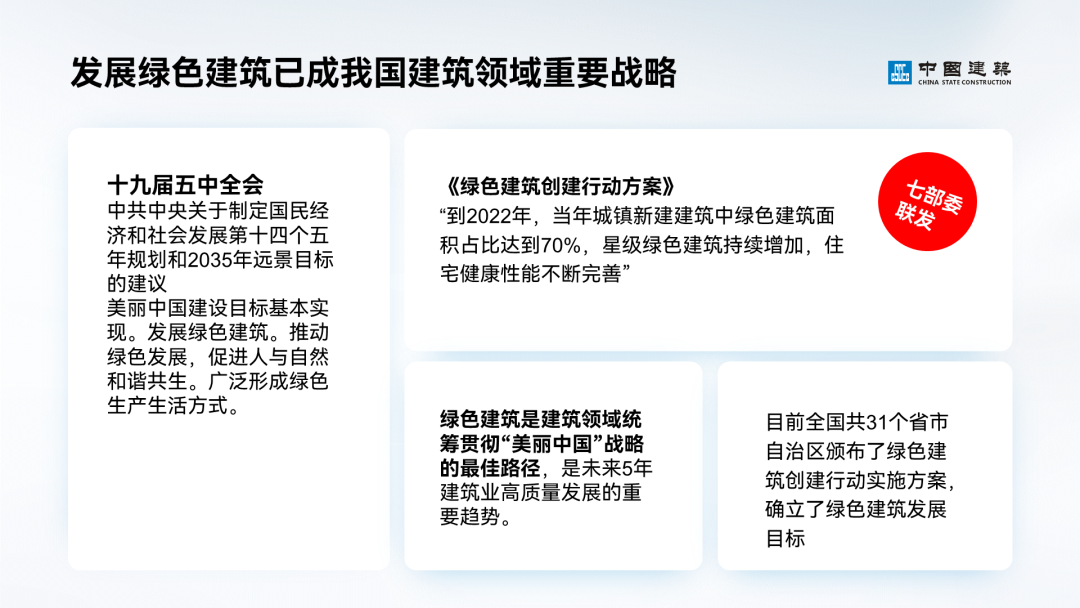
当然,有多余的空间的话,还可以多出一个:
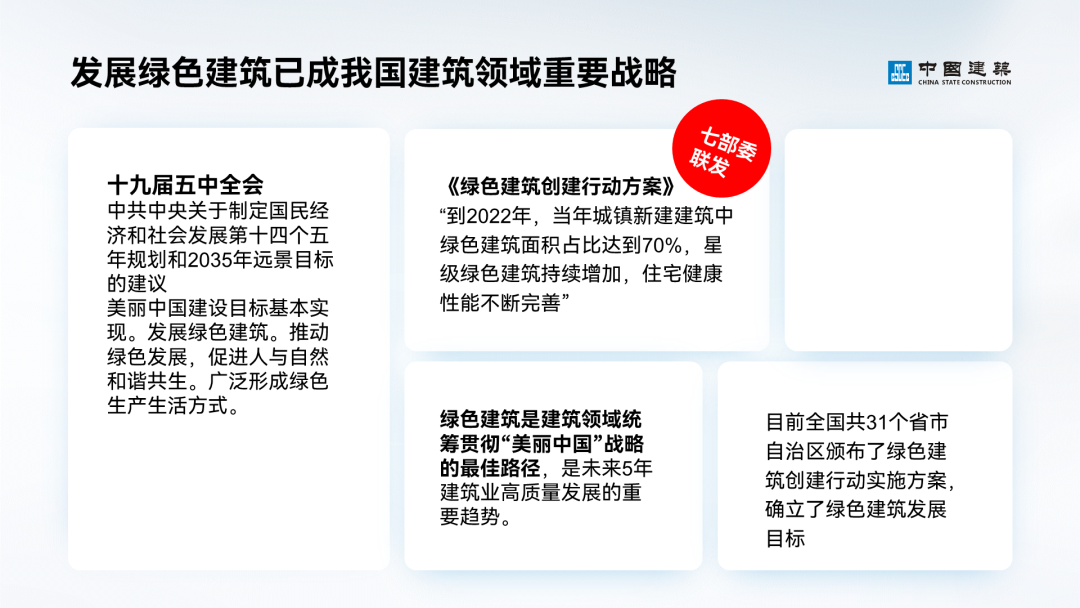
修改色块颜色和添加图片,让页面看起来丰富。

然后是内容的梳理。
大段的文字,可以根据信息层级进行拆分,然后增加对比:
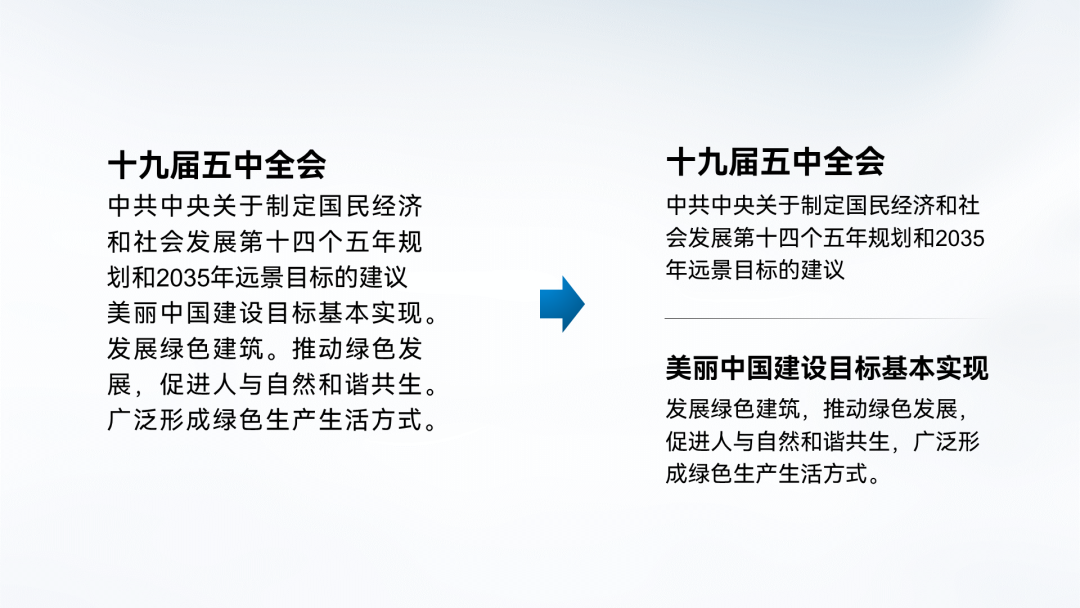
对于重要数据,放大突出即可:
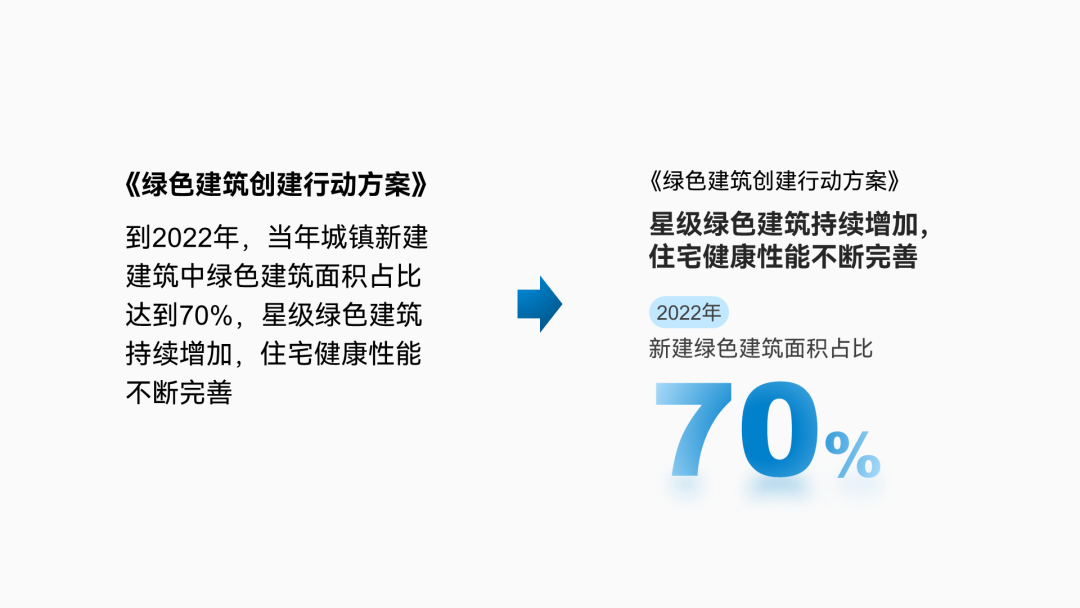
信息梳理后,是不是干净清爽很多了。

“印章”看着有点简陋,这里更换成高级的奖章:

瞬间变高级了有木有。

最后给部分色块添加图片,丰富视觉,完成!

▎logo页
原稿中 logo 视觉占比过小,页面的留白过大,整体显得空洞。
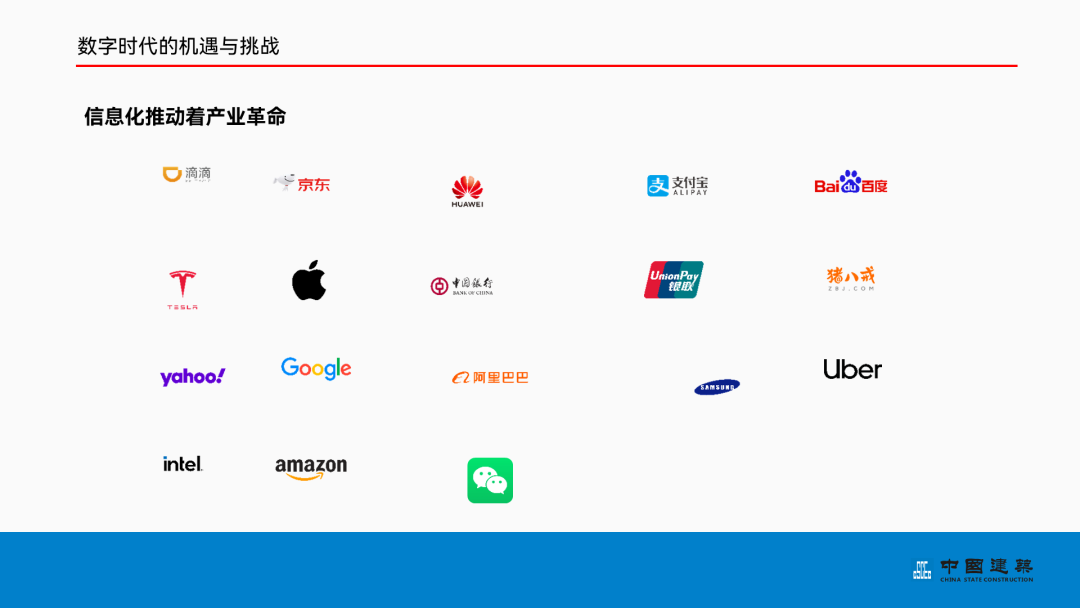
由于每个 logo 的视觉轮廓不一致,为了规整视觉,这里用相同大小的圆来承载这些 logo:
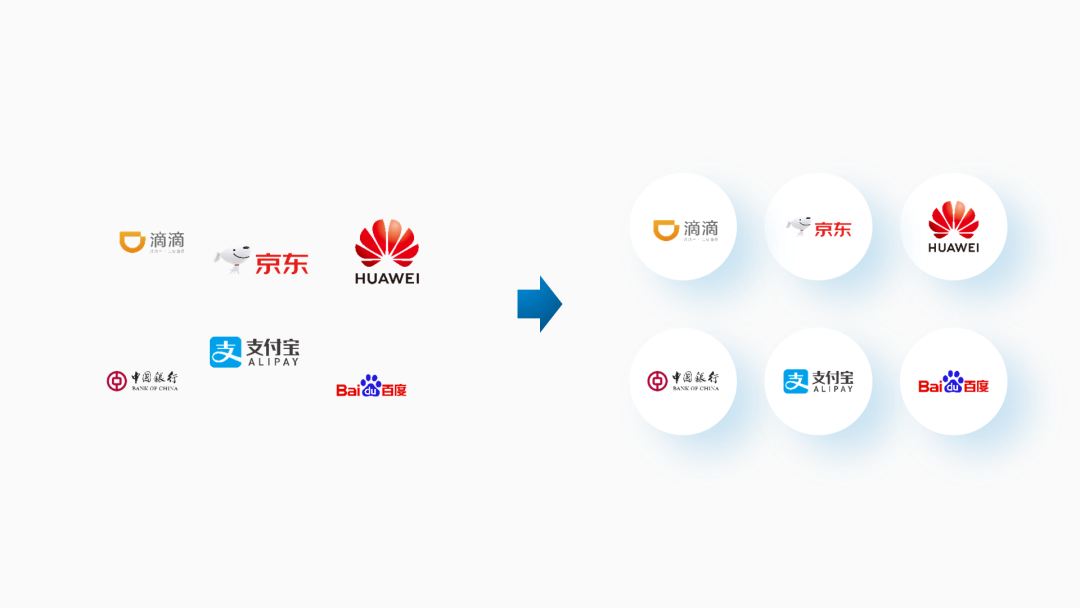
同样也给总结信息添加一个容器:
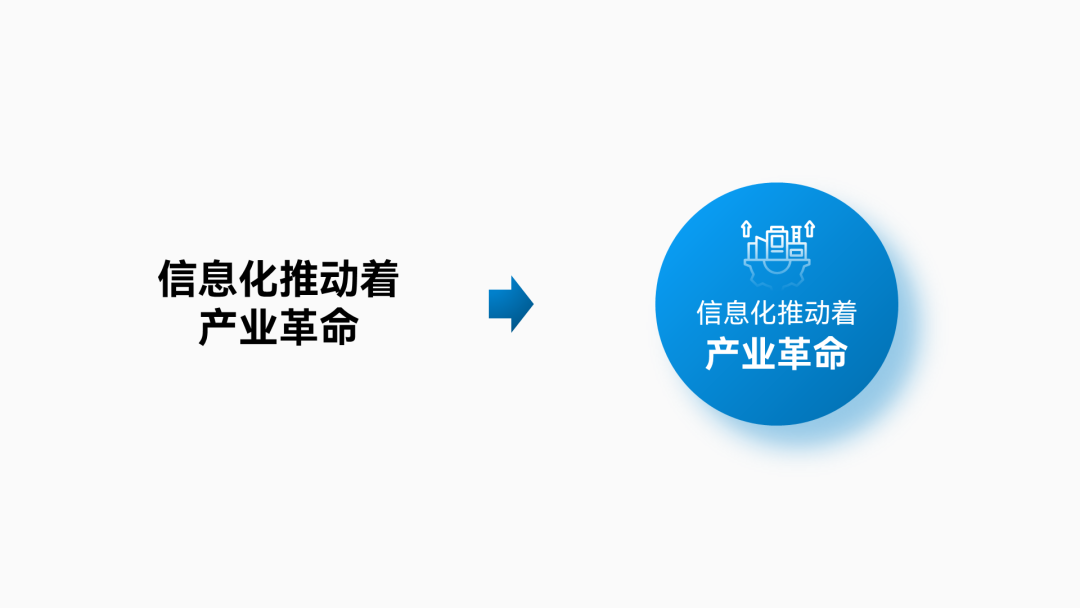
布局方面,可以以总结信息为中心,logo 环绕中心错落布局,看起来更有节奏感:
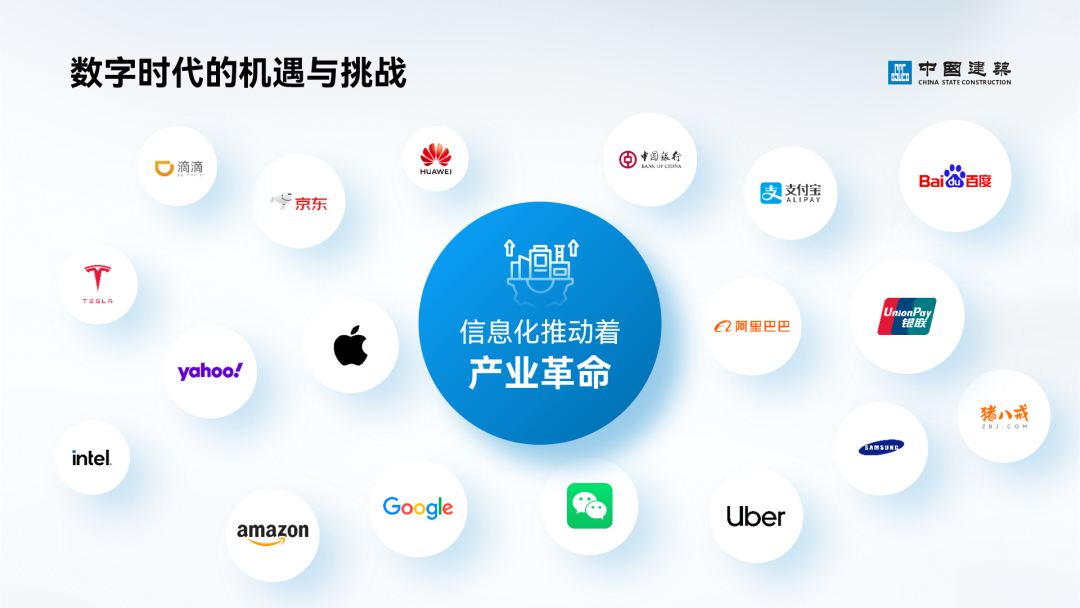
如果觉得页面朴素单调,可以在页面底部添加和线条装饰。
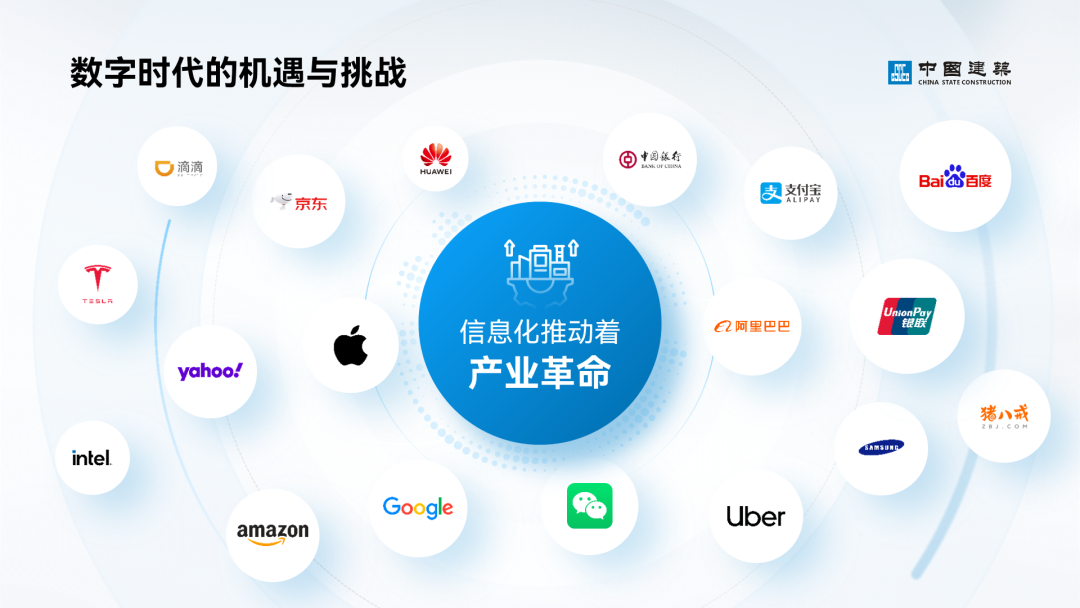
当然,如果你觉得圆形不够帅,也可以更改成其他形状,比如六边形:
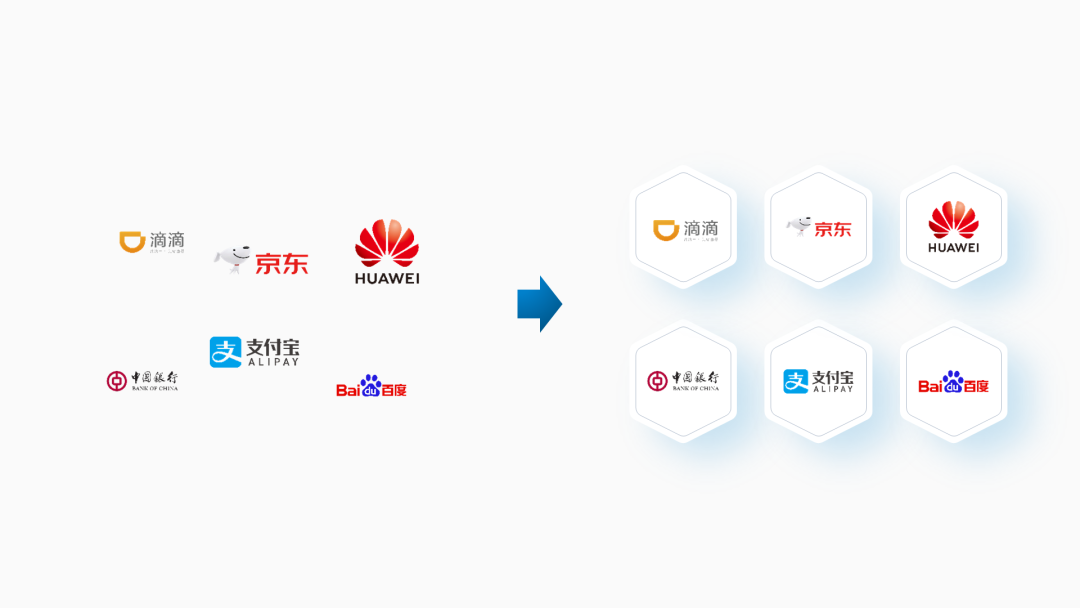
整齐有序布局在总结信息周围:

再丰富页面就 OK 啦!

是不是也很帅!
▎总结
看看修改后的效果:
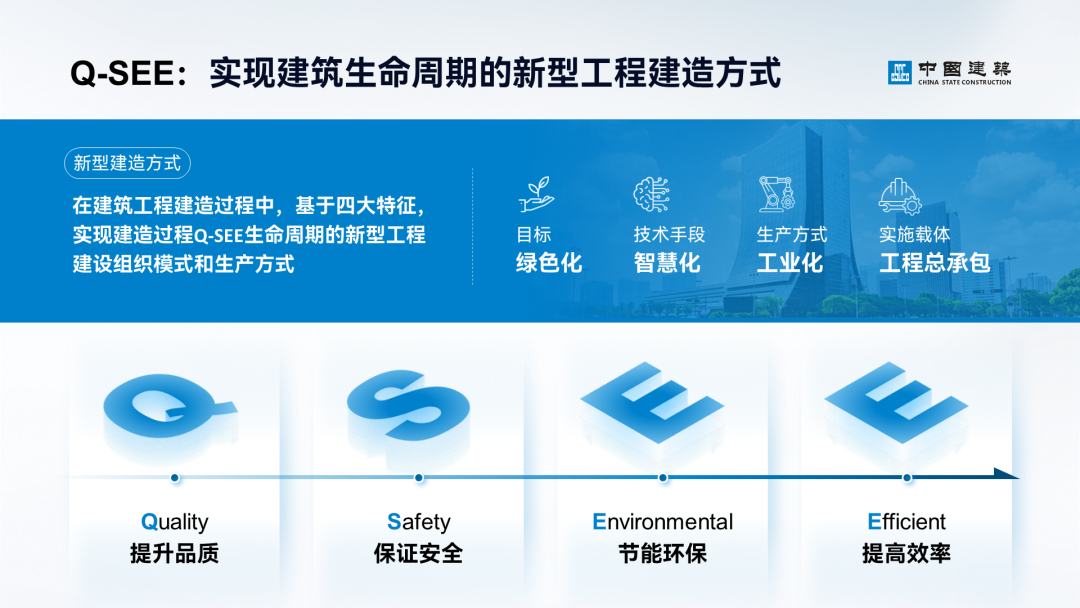


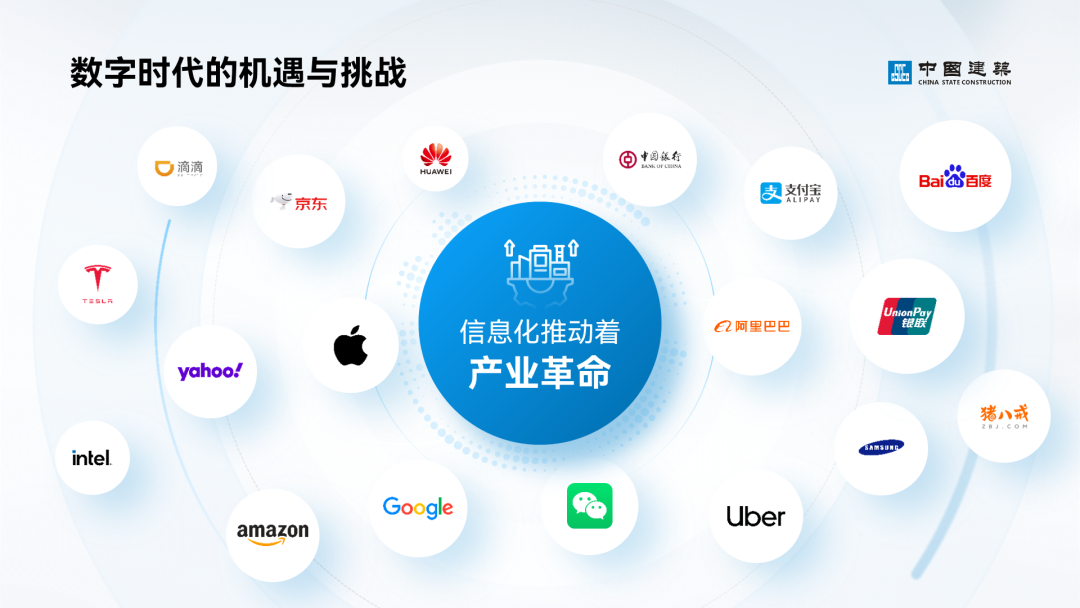
咋样,是不是感觉脱胎换骨了。


















